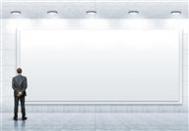用Delphi4的QReport部件生成报表
下面,图老师小编带您去了解一下用Delphi4的QReport部件生成报表,生活就是不断的发现新事物,get新技能~
一、 所用数据库
这里用到三个FoXPro数据表,DLBMK(设备大类编码)、SBXHK(设备型号及配置)、BMSBK(设备所在部门),存放在D:SB目录下。其库结构如下:
(一) DLBMK 字段名称 字段类型 解释1 DLBH N3 设备大类的编号2 DLMC C20 设备大类的名称(二)SBXHK字段名称 字段类型 解释1 XHBM N3 设备型号的编码2 DLBH N3 同DLBMK中的DLBH字段3 SBXH C30 设备型号4 SBPZ C30 设备配置5 SBSL N3 设备数量(三)BMSBK字段名称 字段类型 解释1 BMMC C20 部门名称2 XHBM N3 同SBXHK中的XHBM字段3 SL N3 数量 利用这三个数据表,要生成一个只有电脑部有而其他部门没有的设备型号的情况。
二? 绦蛑械牟考笆粜?/b>
程序中有两个窗体:主窗体mainForm与报表窗体repForm。主窗体mainForm中有两个TButton部件,设置如下:
部件 属性及属性值
PreviewBTn:TButton Caption:预览
PrintBtn: TButton Caption:打印 报表窗体repForm中的部件及属性设置如下:
部件 属性及属性值
Query1: TQuery DatabaseName:d:sb
Active: True
Qrep1: TQuickrep Dataset:query1
TitleBand1: TQRBand BandType:rbTitle
HeadBand1: TQRBand BandType:rbColumnHeader
DrawLeft : True
DrawRight : True
DrawTop : True
DrawBottom : True
DetailBand1: TQRBand BandType:rbDetail
DrawLeft : True
DrawRight : True
DrawTop : True
DrawBottom : True
ChildBand1: TQRChildBand ParentBand:DetailBand1
DrawLeft : True
DrawRight : True
DrawTop : True
DrawBottom : True
TitleLabel: TQRLabel Caption:设备统计表
DlmcLabel: TQRLabel Caption:类别
SbxhLabel: TQRLabel Caption:型号
SbpzLabel: TQRLabel Caption:配置
SbslLabel: TQRLabel Caption:数量
DlmcDBText: TQRDBText Dataset:Query1
Datafield: dlmc
SbxhDBText: TQRDBText Dataset:Query1
Datafield: sbxh
SbpzDBText: TQRDBText Dataset:Query1
Datafield: sbpz
SbslDBText: TQRDBtext Dataset:Query1
Datafield: sbsl
Shape1~9: TQRShape Shape:qrsVertline
Top:0
Width:1
Query1的SQL属性设置为:
select a.dlbh,a.dlmc,b.sbxh,b.sbpz,b.sbsl
from dlbmk a,sbxhk b
where a.dlbh=b.dlbh and b.xhbm not in
(select xhbm from bmsbk where trim(bmmc)$#@60;$#@62;’电脑部’)
order by a.dlbh 设置几个TQRband部件的DrawLeft、DrawRight、DrawTop、DrawBottom属性值为True,是为了打印表格边框及横线。利用TQRShape部件,是为了打印出表格竖线。DlmcDBText放置在DetailBand1上,其它几个TQRDBText部件放置在ChildBand1上,Shape1~3放置在HeadBand1上,Shape4~6放置在DetailBand1上,Shape7~9放置在ChildBand1上。
三、 为程序增加代码
1.mainForm窗体中的两个按钮事件 procedure TmainForm.PreviewBtnClick(Sender : TObject)
begin
repForm.Qrep1.Preview;
end;
procedure TmainFormPrintBtnClick(Sender : TObject)
begin
repForm.Qrep1.Print;
end;
2.HeadBand1、DetailBand1及ChildBand1的BeforePrint事件 procedure TrepForm.HeadBand1BeforePrint(Sender : TQRCustomBand; Var PrintBand : Boolean)
Begin
Shape1.Height:=HeadBand1.Height;
Shape2.Height:=HeadBand1.Height;
Shape3.Height:=HeadBand1.Height;
End;
procedure TrepForm.DetailBand1BeforePrint(Sender : TQRCustomBand; Var PrintBand : Boolean)
begin
PrintBand:=bh$#@60; $#@62;Query1[‘dlbh’];
if PrintBand then
begin
bh:=Query1[‘dlbh’];
Shape4.Height:=DetailBand1.Height;
Shape5.Height:=DetailBand1.Height;
Shape6.Height:=DetailBand1.Height;
end
end;
procedure TrepForm.ChildBand1BeforePrint(Sender : TQRCustomBand; Var PrintBand : Boolean)
Begin
Shape7.Height:=ChildBand1.Height;
Shape8.Height:=ChildBand1.Height;
Shape9.Height:=ChildBand1.Height;
End;
bh应在变量定义部分定义: Var bh : shortint=0;
几个TQRShape部件的高度(Height)与所在TQRBand 部件保持一致,使竖线打印得整洁。假如在设计阶段调整了TQRBand部件的高度,也不会出现竖线断线或过长的情况。
在DetailBand1的BeforePrint事件中用PrintBand进行控制,可使每个设备大类名称只需打印一次,而不是每个型号都对应打印一次大类名称。因为dlbh字段的值都大于0,bh初值设为0使它与任一记录的dlbh字段的值都不同,以确保第一个大类名称被打印。这样就生成了一个从多个数据表中提取数据,并带有表格线的数据报表。
注:本例工程文件为sbgl.dpr,原程序文件为main.pas和sbrep.pas,若要测试请将dlbmk.dbf、sbxhk.dbf、bmsbk.dbf三个文件放在d:sb目录下。